win7谷歌浏览器打开缓慢 谷歌浏览器运行卡顿原因分析
更新时间:2024-02-17 11:31:11作者:yang
近年来随着互联网的发展,谷歌浏览器已成为许多人上网的首选工具,一些用户反映他们在使用谷歌浏览器时遇到了打开缓慢和运行卡顿的问题。尤其是在Windows 7操作系统上,这一问题似乎更加突出。为什么会出现这些问题呢?本文将针对Win7系统下谷歌浏览器打开缓慢和运行卡顿的原因进行分析。
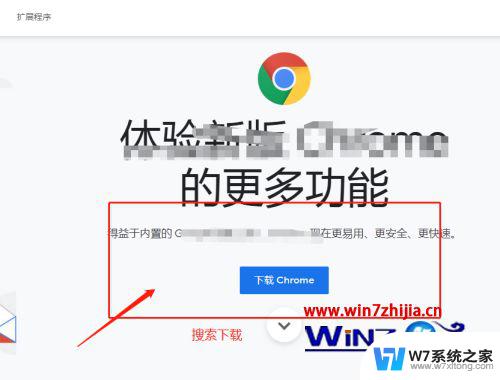
解决方法如下
方法一
1、首先打开谷歌浏览器,点击右上“三个点”主菜单按钮。在出现的列表中选择“设置”选项。
2、将设置页面滑到最底下,找到“高级”选项点击高级选项展开列表。
3、在高级列表中找到“使用硬件加速模式”将其关闭。
方法二
1、打开电脑,在桌面上找到谷歌浏览器并右击。在出现的列表中找到“属性”按钮并点击。
2、在属性窗口中,找到“目标”一栏。在目标的网址后,空一格空格,加上“--disable-accelerated-2d-canvas”字样。
3、输入完成后点击下方“确定”按钮即可。
以上就是win7谷歌浏览器打开缓慢的全部内容,有需要的用户可以按照以上步骤操作,希望对大家有所帮助。
win7谷歌浏览器打开缓慢 谷歌浏览器运行卡顿原因分析相关教程
-
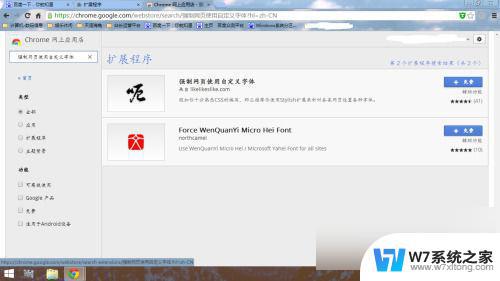 win7 chrome 浏览器 字体显示 Win7谷歌浏览器字体模糊发虚不清晰的调整方法
win7 chrome 浏览器 字体显示 Win7谷歌浏览器字体模糊发虚不清晰的调整方法2024-02-18
-
 win7电脑卡顿反应慢的原因 电脑一卡一卡的解决方法
win7电脑卡顿反应慢的原因 电脑一卡一卡的解决方法2024-02-15
-
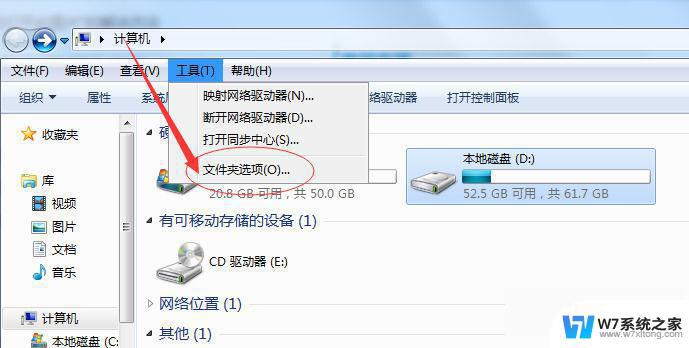 windows无法打开此图片,因为照片查看器不支持 Win7照片查看器无法打开图片怎么办
windows无法打开此图片,因为照片查看器不支持 Win7照片查看器无法打开图片怎么办2024-02-17
-
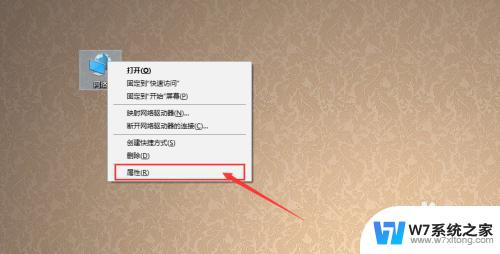
- win7 预览图片 win7系统图片显示预览图功能开启方法
- 怎样提高电脑运行速度win7 提升Win7系统运行速度的技巧
- win照片查看器无法打开此图片,因为文件可能已损坏 Win7系统无法打开图片的解决方法
- win7运行共和国之辉 win7系统运行共和国之辉的注意事项
- win7系统专业版和旗舰版哪个好 win7专业版和旗舰版区别
- win7文件夹里怎么显示隐藏的文件 win7系统显示隐藏文件步骤
- 无法正常启动windows怎么搞 Win7系统无法正常启动怎么办
- win7ip地址查询方法 Win7系统如何查看IP地址
- win7网络共享文件 Win7如何在局域网内共享文件
- 怎么取消win7电脑开机密码 win7开机密码如何取消
win7系统教程推荐
- 1 win7网络共享文件 Win7如何在局域网内共享文件
- 2 win7怎么激活windows win7系统激活工具
- 3 window 7系统开机密码忘了怎么办 win7系统忘记管理员密码怎么办
- 4 win7屏幕刷新率怎么调 Win7屏幕刷新率设置步骤
- 5 windows7电脑蓝屏怎么办 win7电脑蓝屏解决方法
- 6 win7旗舰版是32位吗 Win7 64位和32位性能区别
- 7 windows 7截屏快捷键 Win7系统怎么用快捷键截图教程
- 8 win7怎样关闭自动更新系统 Win7系统如何手动关闭自动更新
- 9 win7可以连接共享打印机吗 win7共享打印机连接教程
- 10 添加win7电脑共享的打印机 win7共享打印机连接教程